はじめに
みなさん初めまして。🎅🏻
Qiita株式会社でUI/UXデザイナーとして、情報設計、体験設計(UX)、UIデザイン、フロントエンドまで携わっている @degudegu2510 です。
今年のQiita Advent Calenar 2022では、1つのアドベントカレンダーに1人で25記事を投稿しきった方 全員 に完走賞がおくられる企画を開催しています。🎉 🎉
Qiita運営として、ユーザー様だけに25記事完走してもらうのは、とても忍びないので、私も25記事完走しようと思います。
この記事は、そのカレンダーの1記事目です。
1記事目は、 「【完走賞ゲットだぜ!】CSSでモンスターボールを作る!」です。
ポケモントレーナーに必要なものの1つは、モンスターボールですよね。(間違えない。)
モンスターボールがあれば、どんなポケモンだって捕まえられますよね!!
そのため、この記事では、CSSで作るモンスターボールを紹介しようと思います。
完成形
完成形は↓こちらです。
影やアニメーションを用いて、球体を表現しています。
See the Pen モンスターボール 3d by でぐぅー | Qiita (@sp_degu) on CodePen.
作成手順
では、早速作って行きましょう!
01. モンスターボールの外形を作る
まずは、↓このようなモンスターボールの外形を作って行きましょう!
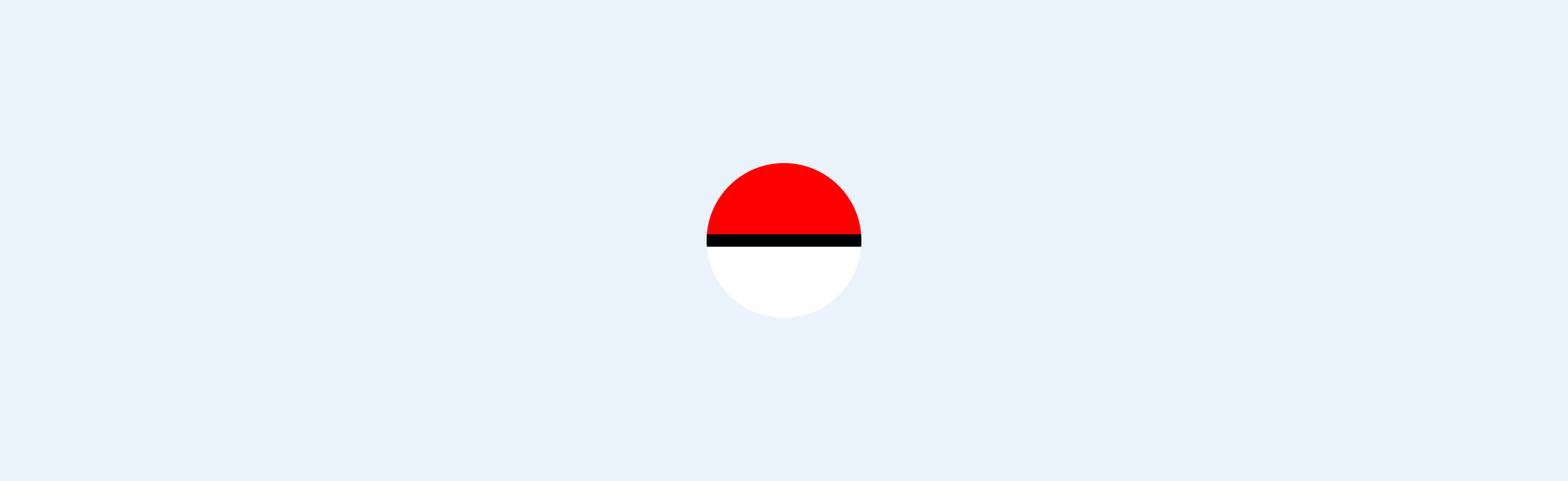
この外形を作るために linear-gradient を使って作っていきます。
linear-gradientを以下のように記載することで、上から順に
0% ~ 46% : Red
46% ~ 54% : Black
54% ~ 100% : White
と塗り分けることができます。
div {
background: linear-gradient(red 46%, black 46%, black 54%, white 54%);
}
この linear-gradient を使い以下のように記載するとモンスターボールの外形を作ることができます。
See the Pen モンスターボール 3d by でぐぅー | Qiita (@sp_degu) on CodePen.
02. モンスターボールのボタンを作る
次に、↓このようなモンスターボールのボタン部分を作って行きましょう!
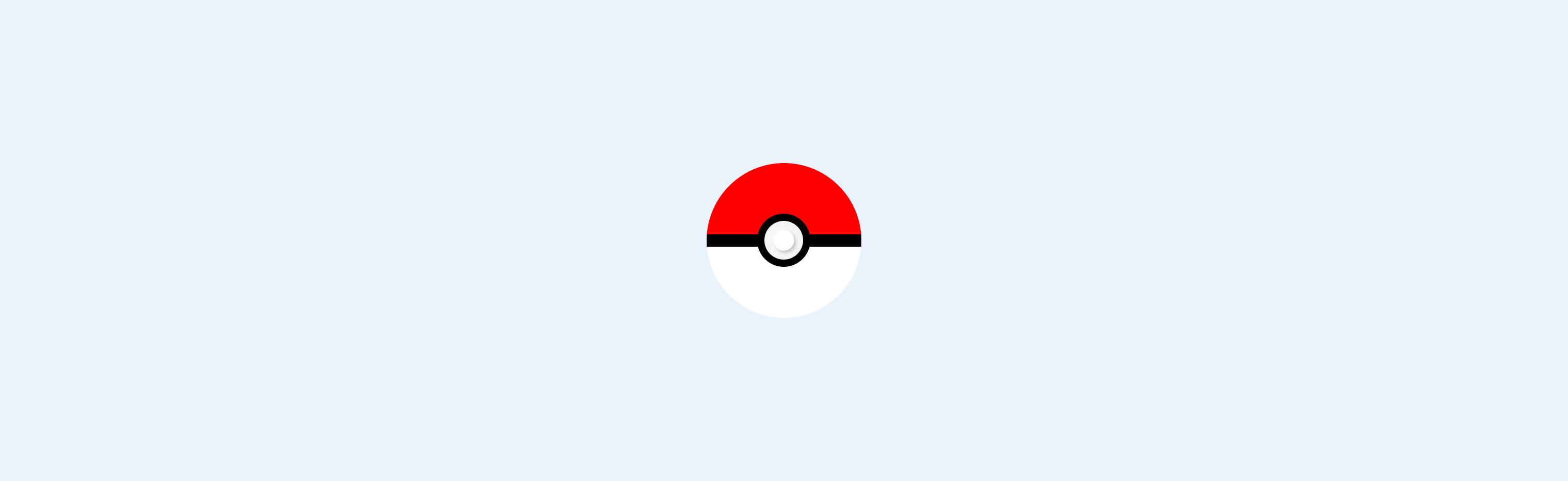
モンスターボールのボタンが立体的に見えるように、中のボタンにbox-shadowを使い2種類の影を使います。
box-shadowは以下のように、1種類の影ごとに,区切ると複数の影を使うことができます。
div {
box-shadow: 2px 2px 4px rgba(0,0,0,0.2), -3px -3px 4px rgba(255,255,255,0.2);
}
このように、box-shadowで2種類の影を使い、以下のように記載するとボタン部分を作成することができます。
See the Pen モンスターボール 3d - 1 by でぐぅー | Qiita (@sp_degu) on CodePen.
※ ついでに、ボタンを押せるようにしてみました。
03. モンスターボールを立体的に見えるようにする
次に、↓このようにモンスターボールが立体的に見えるようにして行きましょう!
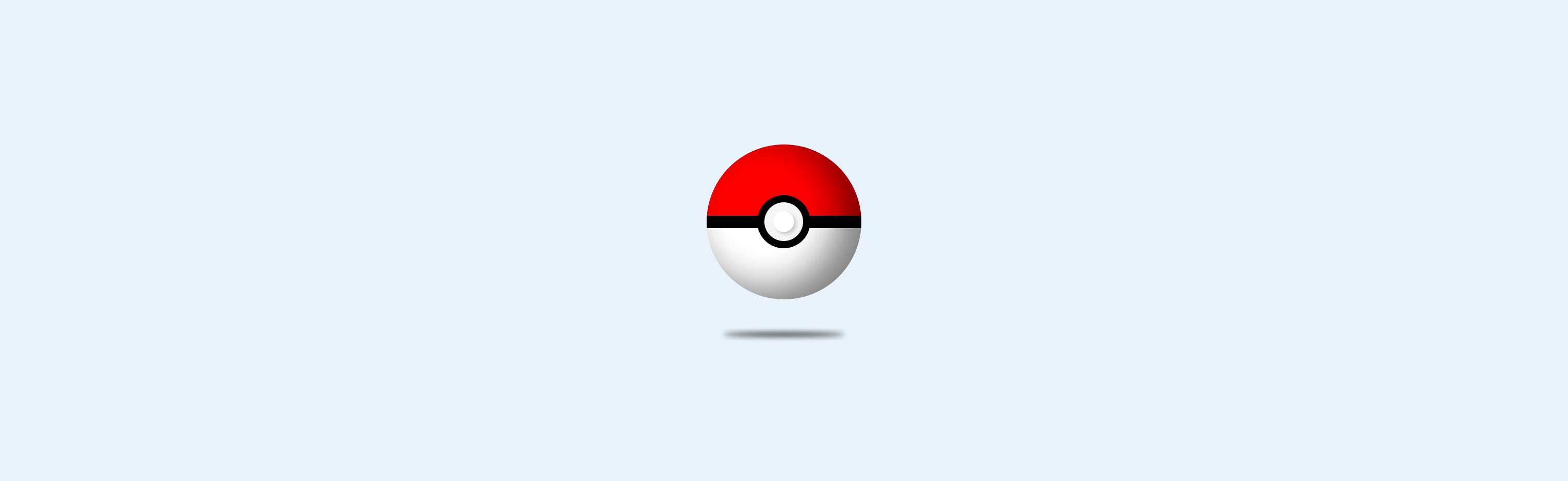
box-shadowを使って、内側に影をつけてあげると、立体感が出ます。
また、モンスターボールが浮いているように見えると立体感が増すので、影に追加して浮いているように見せます。
内側に影を出すためには、 box-shadow に inset を追加することで、内側になります。
div {
box-shadow: -20px -10px 40px rgba(0, 0, 0, .5) inset;
}
このように、box-shadowにinsetを使うことで、以下のようにモンスターボールを立体的に見せることができます。
See the Pen モンスターボール 3d - 2 by でぐぅー | Qiita (@sp_degu) on CodePen.
完成. モンスターボールをアニメーションさせる
最後にアニメーションさせたら、完成です。
ボタン部分が左から右へ移動するように、下記のようにCSS Animationを追加します。
translate で左から右へボタンを6秒で移動させます。
scaleは、scaleYを変化させて、それっぽくしています。
div {
animation: rotate-anim 6s linear infinite;
}
@keyframes rotate-anim {
0% {
translate: -100px;
scale: 70% 100%;
}
25% {
scale: 100% 100%;
}
50% {
translate: 100px;
scale: 70% 100%;
}
100% {
translate: 100px;
scale: 70% 100%;
}
}
このように記載することで、モンスターボールが回転し、完成です。
See the Pen モンスターボール 3d by でぐぅー | Qiita (@sp_degu) on CodePen.
まとめ
この記事では、CSSでモンスターボールを作ってみました。
ポケモン世界への第一歩を踏み出せますね!
アドベントカレンダーは、まだまだ初日です。
アドベントカレンダー完走を目指して、あと24日分投稿するので、
是非、カレンダーを購読して、応援していただけると嬉しいです。
どんどん色々なものを作って行きます!
最後まで読んでくださってありがとうございます!
さらに詳しい内容を聞きたい方は、Devトークで直接お話しましょう!
X(Twitter)でも情報を発信しているので、良かったらフォローお願いします!